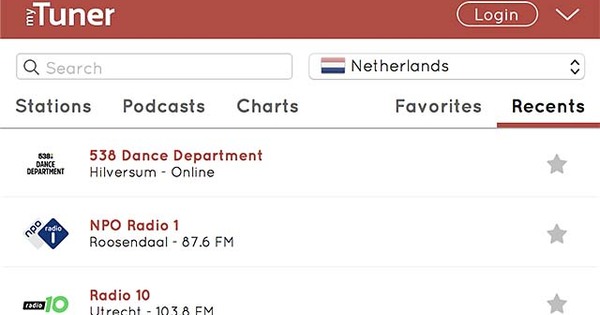Podrazumevano, brzina miša vašeg laptopa ili desktopa je podešena na ono što je u redu za prosečnog korisnika. Ako radite sa velikim ili malim monitorima, povećanje ili usporavanje brzine miša može poboljšati vaše računarsko iskustvo.
Podesite brzinu pokazivača
Podešavanje brzine pokazivača miša je lako u Windows 7 preko Контролна табла. кликните на Контролна табла u desnoj koloni Start menija i prođite najkraćim putem u traci za pretragu "Контролна табла"тражити"MišKliknite na "miš" i odmah ćete ući u svojstva miša. Biće vam predstavljen meni ispod, ovde možete odmah podesiti sva podešavanja. Na ovaj način se ograničavamo na točkić za pomeranje i brzinu miša.
Podesite brzinu miša pomeranjem trake sa sporog na brzo. Primećujete da se brzina miša menja odmah u trenutku kada pomerite traku, što je zgodno jer tada možete odmah da vidite da li vam se sviđa nova postavka. Pritisnite Да се пријаве a zatim se nova postavka čuva.

Podesite brzinu točkića za pomeranje
Za točkić za pomeranje radi malo drugačije: iz menija podešavanja miša ne vidite odmah efekat broja linija koje ste postavili. Ovo imate samo ako otvorite veb stranicu ili Word dokument i skrolujete kroz njega pomoću točkića za pomeranje. Tada možete da vidite da li želite da promenite podrazumevanu postavku ili odlučite da vam se tako sviđa...